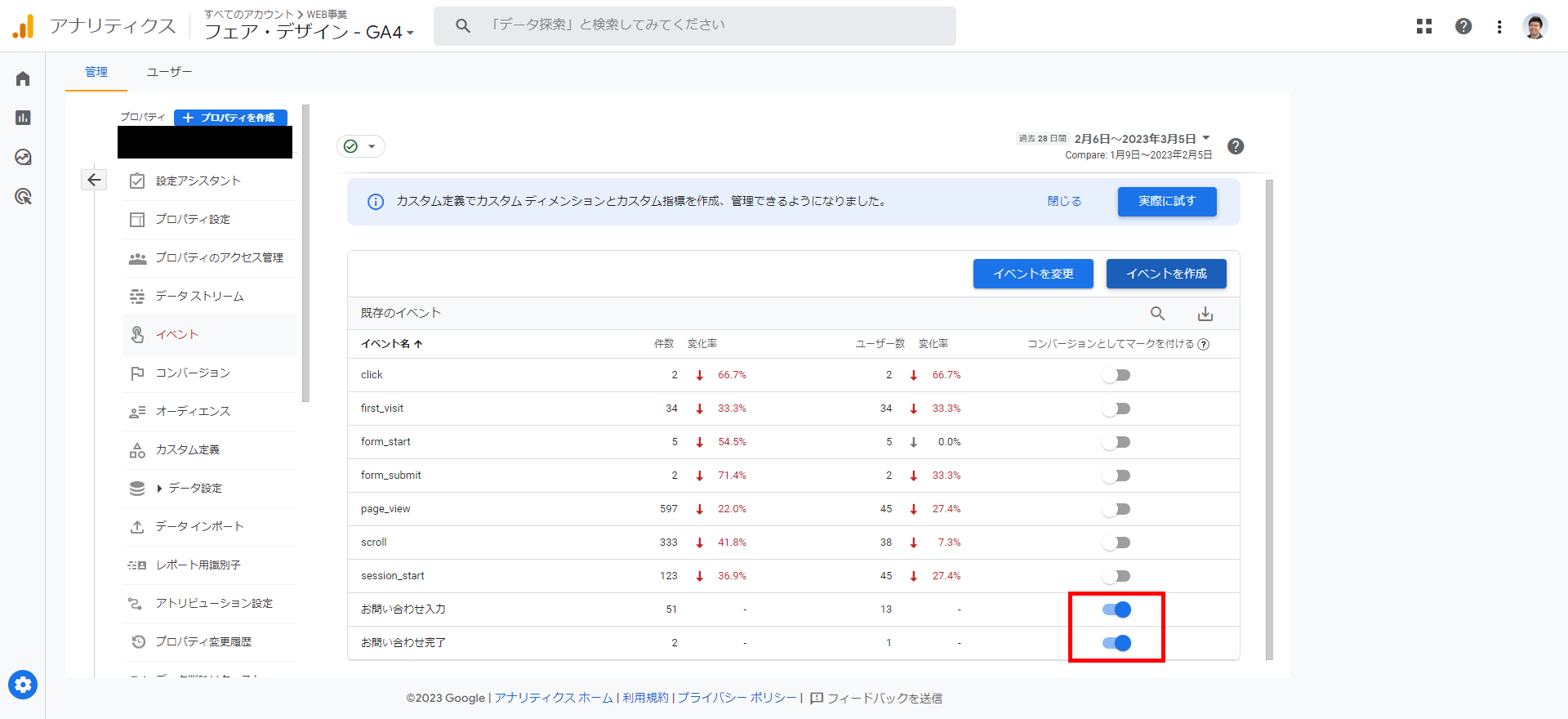ブログ
【SEO対策の基本】GA4とは?(コンバージョン編)

Googleより、2023年7月1日をもってユニバーサルアナリティクス(UA)のサポートが段階的に終了となる発表がされました。
これに伴い、Googleアナリティクス4(GA4)への移行が推奨されていますが、すでに移行の準備は進めていますでしょうか?
今回の記事では、まだGA4の導入ができていない方、使い方が分からない方に向けて、コンバージョンの設定方法について解説していきます!
GA4の管理画面上でコンバージョンを設定
イベントを作成するには、管理画面左下の歯車アイコンをクリックし、プロパティの「イベント」を選び、「イベントを作成」ボタンを選択します。
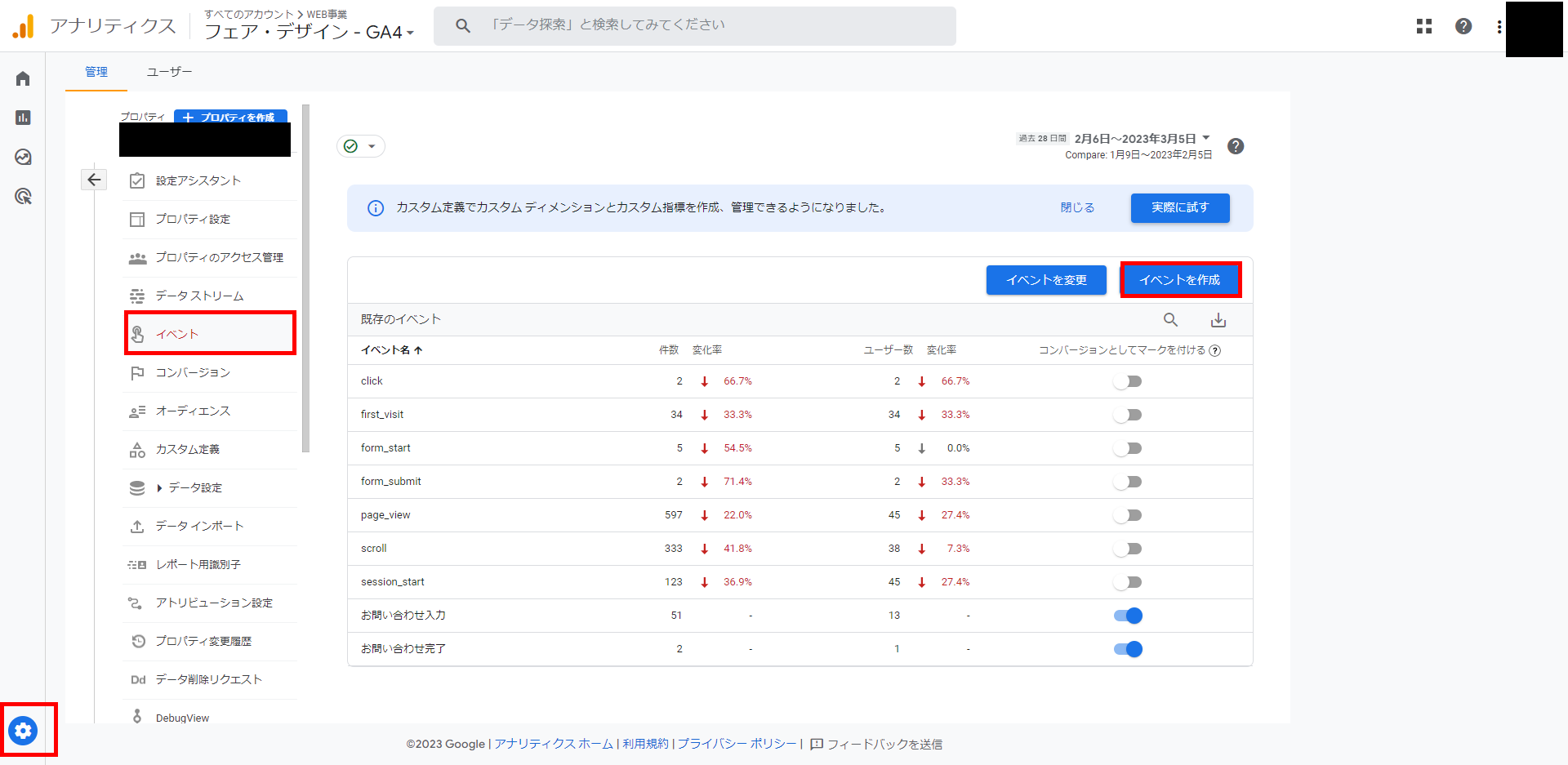
カスタムイベントの「作成」ボタンを選択します。
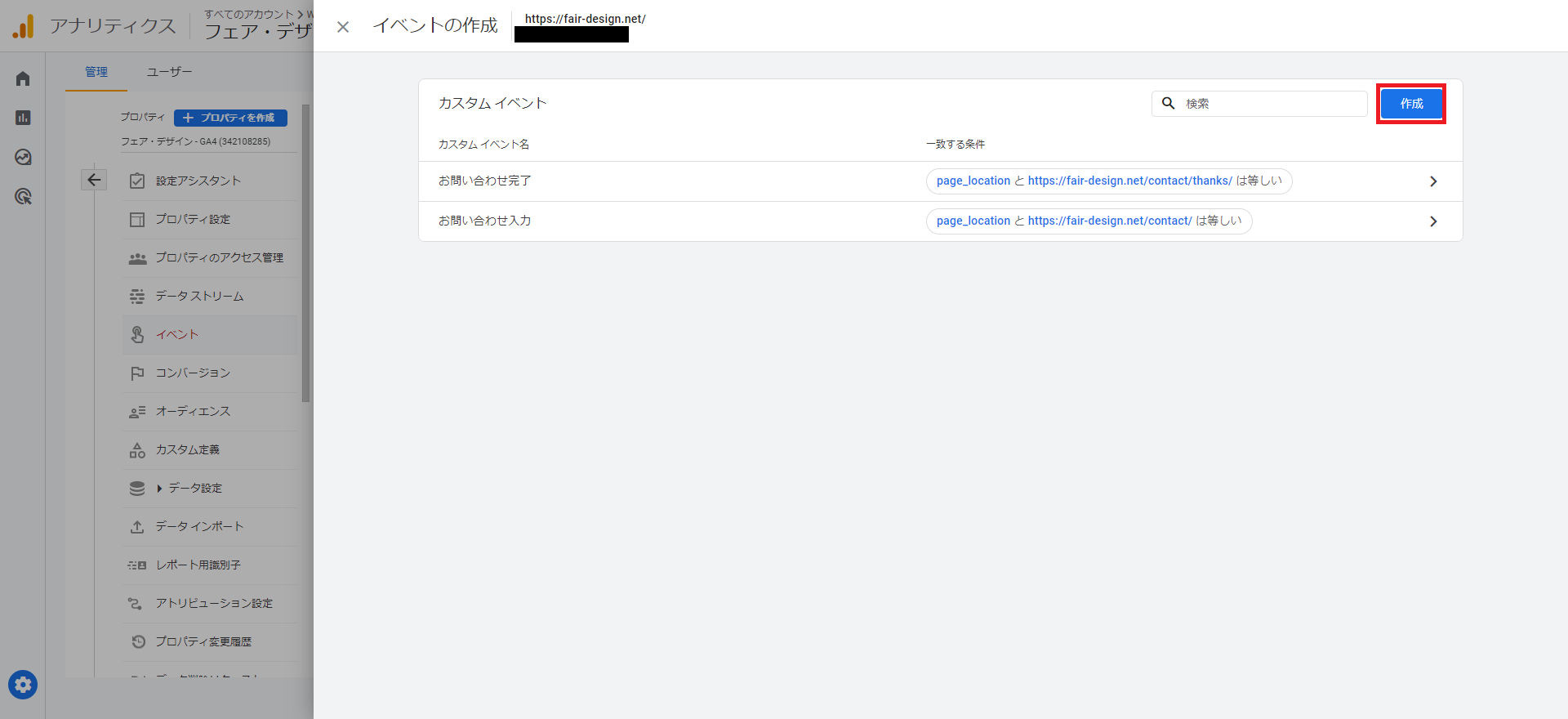
まず、分かりやすい「カスタムイベント名」を入力します。次に、一致する条件を指定します。
イベントの種類と計測するURLを「パラメータ」と「値」を入力します。
例えば、「お問い合わせ完了」ページを計測する場合は
【イベントの種類】
パラメータ:event_name
演算子:等しい
値:page_view
【計測URL】
パラメータ:event_location
演算子:等しい
値:thanks
を入力して、「作成」ボタンを選択します。

イベント発生後、数日経過すると作成したイベントが表示されます。計測するイベントで「コンバージョンとしてマークを付ける」をオンにすると、コンバージョンとして計測されるようになります。
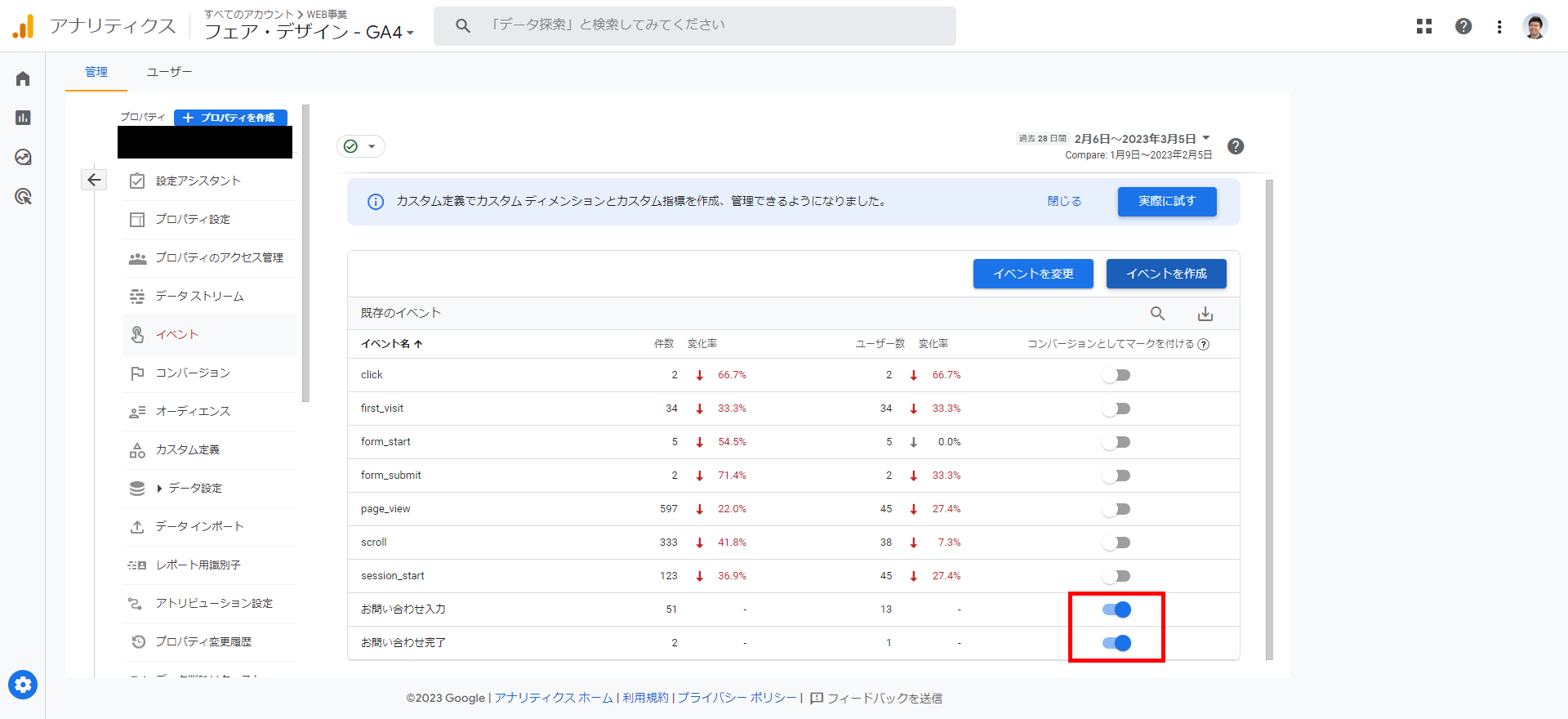
Googleタグマネージャを使ってコンバージョンを設定
まずはタグの設定です。
GTM管理画面で「新しいタグを追加」を選択します。
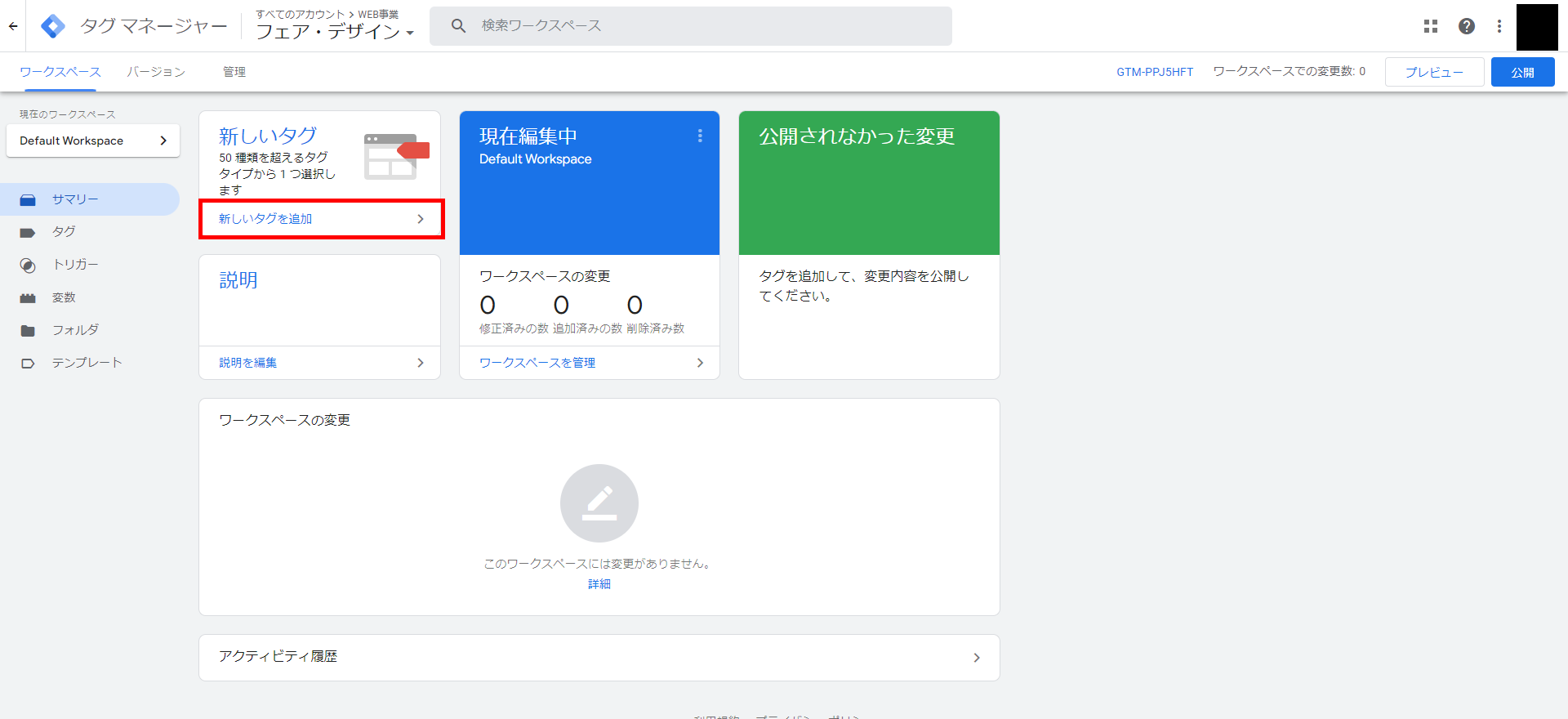
タグの名前を入力し、「タグの設定」を選択します。
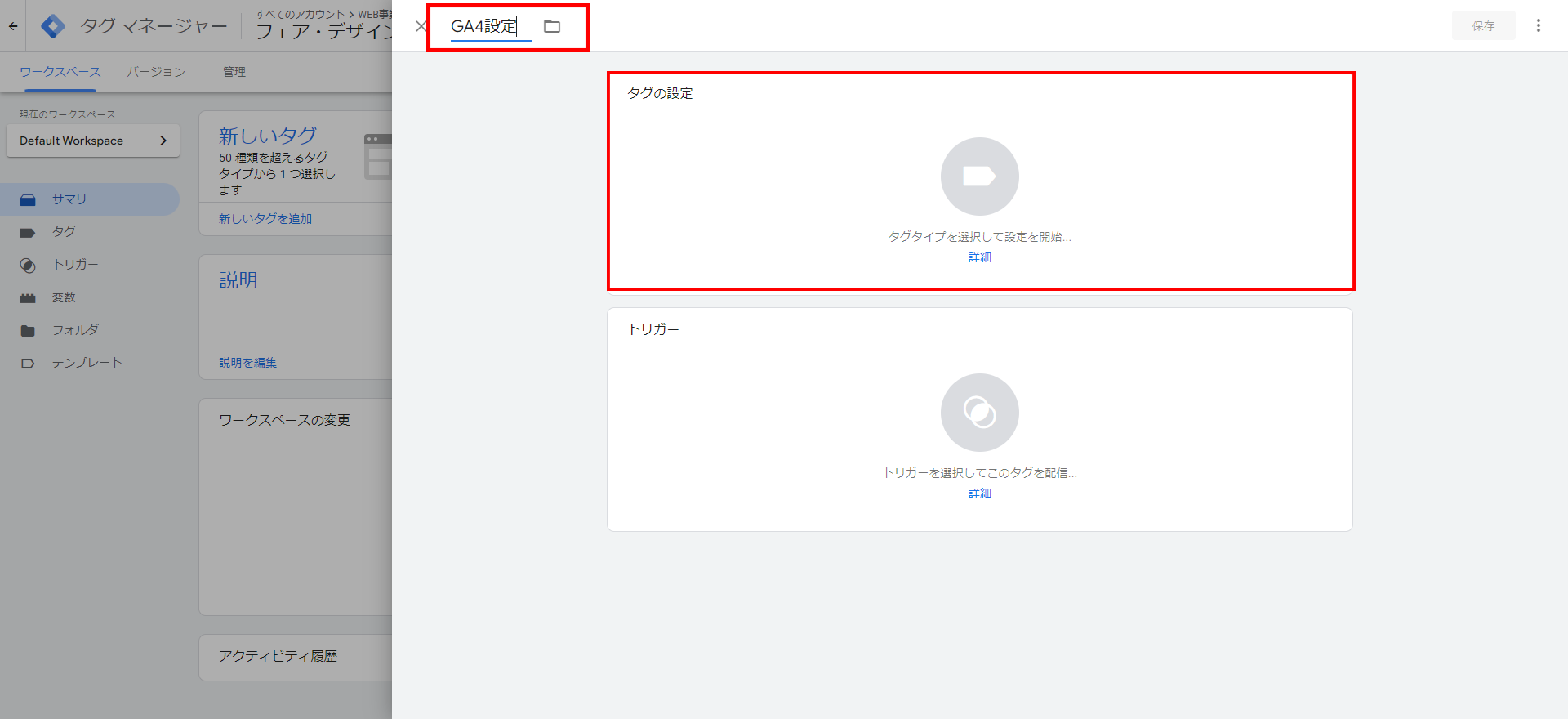
「タグタイプを選択」のメニュー内から、「Google アナリティクス:GA4イベント」を選択します。
設定タグ、イベント名は任意に設定する。

次はトリガーの設定です。
「トリガー」を選択します。
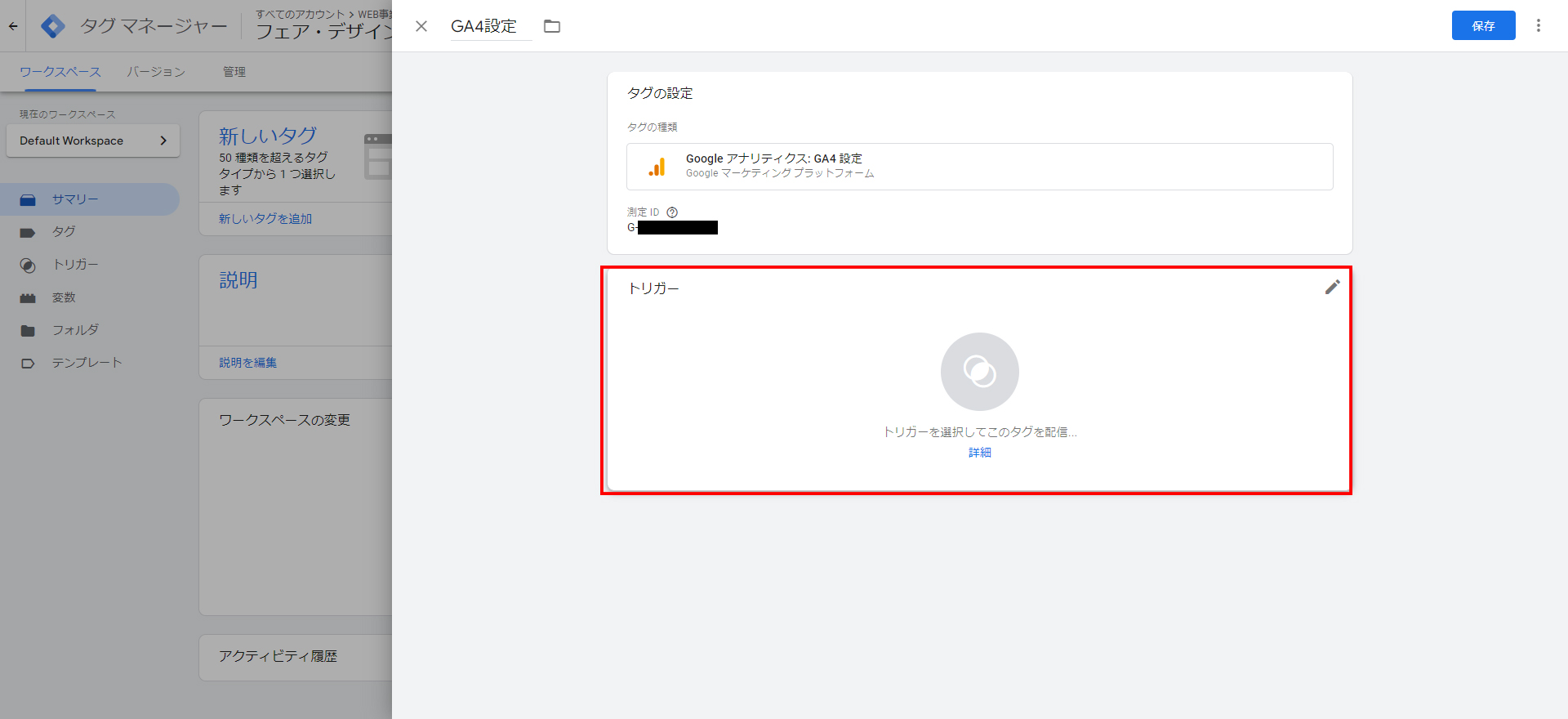
「トリガーの選択」画面で、右上のプラスマーク「新しいトリガー」を選択します。
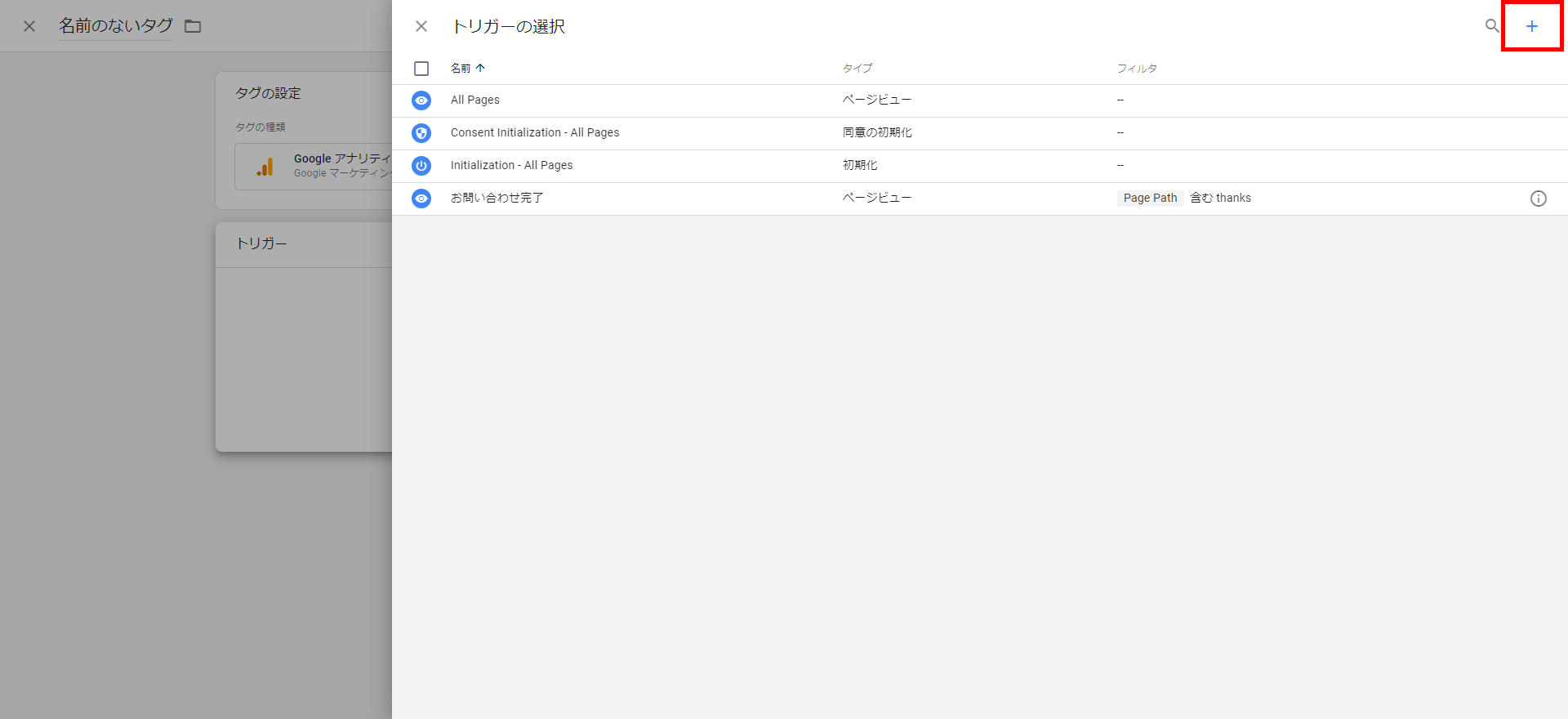
まず、分かりやすい「トリガー名」を入力します。
トリガーの設定で、「ページビュー」を選び、トリガーの発生場所で「一部のページビュー」を選択、トリガー条件を入力します。
例えば、「お問い合わせ完了」ページを計測する場合は
パラメータ:Page Path
演算子:含む
値:thanks
です。
最後に「保存」ボタンを選択します。
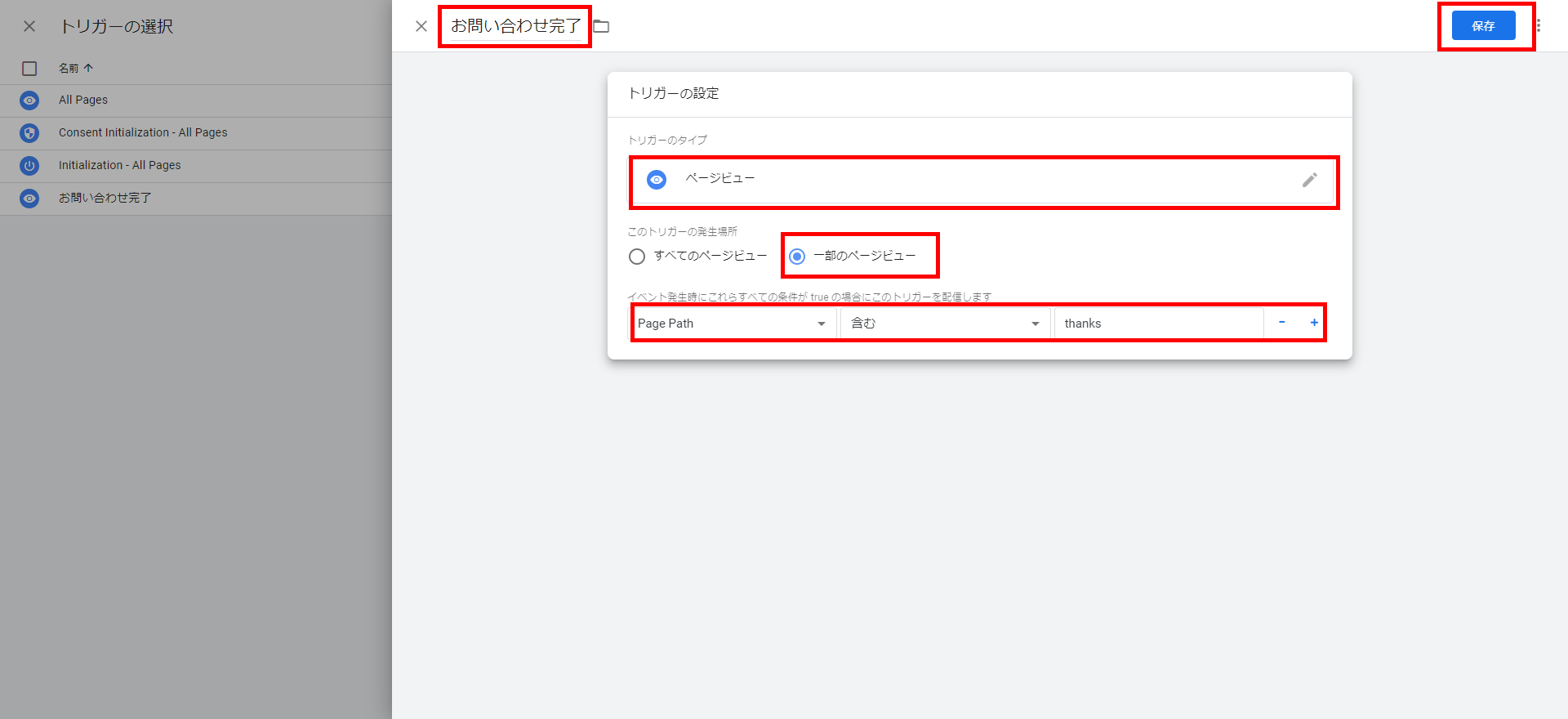
イベント発生後、数日経過すると作成したイベントが表示されます。計測するイベントで「コンバージョンとしてマークを付ける」をオンにすると、コンバージョンとして計測されるようになります。